¿Sabes lo que es Slack y cómo puede ayudar en la comunicación laboral de tu clínica o consulta? Pues lo largo de este post hablaremos de esta herramienta y cómo usarla de manera eficiente para que puedas sacarle provecho.
Si aún no la conoces, te puedo decir que Slack es una herramienta comunicacional online y que se utiliza en tiempo real.
La aplicación puede utilizarse vía web en ordenadores, portátiles y dispositivos móviles. Pero básicamente, es una sala de chat privada para trabajar en colaboración con tu equipo de trabajo.
Esta herramienta ha obtenido tal importancia en el mundo de los negocios, que hoy logró reemplazar las salas de chat, los foros privados e incluso al correo electrónico.
Lo mejor de todo es que tiene una versión gratuita para que te puedas familiarizar con la herramienta. Aquí puedes ver todos sus planes. A lo largo de este post hablaremos sobre sus funcionalidades más corrientes (dentro y fuera de sus planes de pago).
¡Vamos a ello!
Diferencia de Slack y el correo electrónico

Con Slack tienes las siguientes ventajas:
- Por ser una plataforma en línea privada, las cadenas de correo electrónico no tienen que ser reenviadas a sus empleados.
- Si tienes empleados que se van de la empresa no es necesario eliminarlos.
- La interacción con los datos es en tiempo real, lo que nos permite editar los mensajes que enviamos y quitarnos el estrés de mandar algún correo con error tipográfico.
¿Por qué usar Slack en tu centro de salud?
Si hasta la fecha tus canales de comunicación han sido Skype, correo electrónico, foros o alguna herramienta destinada a la gestión de proyectos, notarás que con Slack tu productividad aumentará de la siguiente forma:
- Contarás con una búsqueda específica de canales.
- Tendrás integración en tiempo real con herramientas de ventas, marketing y gestión de proyectos.
- En vez de hilos de correo electrónico, podrás disfrutar de canales privados.
Como ves, las ventajas son notorias, sin embargo, el programa no tendrá buenos resultados si tu equipo no aprovecha al máximo las integraciones y funciones que éste trae.
Es una herramienta ideal para, por ejemplo, clínicas dentales con equipos de considerable tamaño, o una pequeña cadena de centros de fisioterapia (para dinamizar la comunicación entre diferentes equipos), o incluso consultas de psicología donde los diferentes profesionales apenas coincidan por cuestión de horarios y sea dificil encontrar momentos en común.
Usando Slack, primeros consejos
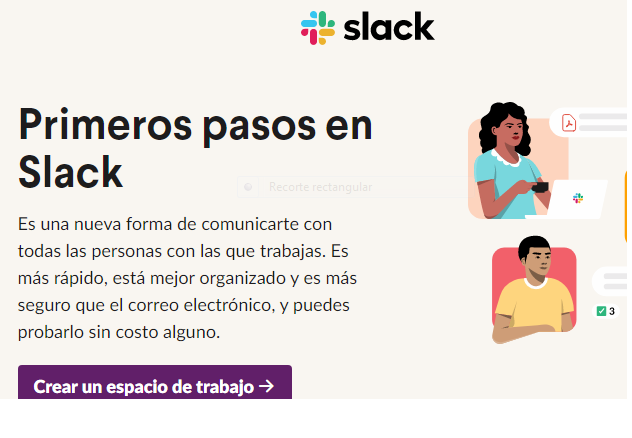
Si no estás familiarizado con esta herramienta, entonces es importante que tomes en cuenta algunos de estos consejos.
- El espacio de trabajo. Se trata del área privada del software, que generalmente contiene la URL y nombre de tu negocio. Podrás ingresar a Slack por medio de un enlace y el nombre de este espacio de trabajo lo ubicas en la esquina superior izquierda.
- El canal. Se trata de distintos silos que separan la información de los distintos temas y equipos, son especies de hilos de correo electrónico. Para ubicar todos los canales públicos, deberás ir a la esquina superior izquierda de la interfaz de Slack, debajo del enlace de “hilos” y de la barra de búsqueda.
- Uso de la información. Al crearse un nuevo espacio de trabajo, se incluirán de manera predeterminada #general y #random. Cuando alguien desee utilizar alguno de estos espacios, es probable que ya existan canales para distintos temas, proyectos o departamentos.
- Utilizando los canales. Para aprovechar al máximo esta herramienta, es importante separar la comunicación con un sentido lógico, esto para que funcione para todo el negocio. Es por ello, que deben crearse y unirse a los canales correctos.
Existe también la posibilidad de optar por algún plan pago, los cuales permiten administrar grupos más grandes por medio de canales múltiples.
Creando un canal en Slack
Esta tarea es bastante sencilla, pero sólo lo debe realizar un Administrador o Miembro completo. Para hacerlo debe darle al enlace “agregar un canal”, que se encuentra debajo de los canales enumerados o en el símbolo más que se encuentra dentro de un círculo en el apartado “canales” del menú.
Al abrirlo debes completar el nombre y oprimir “crear”, que está al final de la página, listo. Debes tomar en cuenta que es de gran ayuda que crees canales en los que puedas diferencias las comunicaciones:
- Equipos o departamentos de trabajo.
- Contenido.
- Nuevos proyectos.
- Otros que consideres necesarios.
¿Quieres un canal Slack privado?

Esta es una opción viable, y te permite tener tu canal sin aparecer en la lista pública y desde el cual puedes invitar a quien consideres.
Si deseas crear uno, debes seguir los mismos pasos dichos anteriormente, pero en este caso colocas la opción “hacer que el canal sea privado”.
Unirse a un canal
Los canales predeterminados (general y aleatorio), te permitirán unirte de forma automática, una vez que busques tu espacio de trabajo. Pero si deseas unirte a canales distintos, deberás hacer clic en “menú de canales principales” o utilizar Ctrl + Shift + l.
De esta manera accederás a la página “buscar canales” y tendrás un desglose de aquellos públicos a los que no estás unido. Luego podrás hacer clic en aquel o aquellos que desees ver. También tienes la opción de unirte.
De esta manera accederás a la página “buscar canales” y tendrás un desglose de aquellos públicos a los que no estás unido. Luego podrás hacer clic en aquel o aquellos que desees ver. También tienes la opción de unirte.
¿Deseas invitar usuarios al canal?

Cada vez que invitas a un usuario a tu espacio de trabajo, también es importante que lo agregues a aquellos canales que consideres necesarios, de esta forma no tendrán que gastar tiempo buscando dónde deben estar.
Para hacerlo, debes visitar el canal en el cual quieres incluirlo, le das al enlace “Agregar personas a este canal” y lo incluyes. De ser privado, Slack te dará un mensaje recordatorio para que sepas que esta persona tendrá acceso al historial del chat.
Luego dale a la opción “Agregar nuevos miembros al canal existente”, “Continuar”. De no ser privado, llegarás a la página “Agregar personas al canal”, busca a quienes deseas incluir en el menú despegable y dale a “Agregar”.
Permitir que otro usuario tenga credenciales para crear canales
En los espacios de trabajo, todos tienen credenciales para crear canales, ya que esto viene de manera predeterminada. Sin embargo, en caso de tener un invitado, puedes solicitar al administrador de Slack que le cambie el estado.
De ser tú el administrador puedes cambiar dicho estado en la opción “Gestionar miembros”.
La mensajería en Slack
Esta herramienta cuenta con 3 opciones básicas en este aspecto:
- Chat. Es el principal elemento de comunicación en los distintos canales y espacios de trabajo. Para utilizarlo, se escribe el mensaje en el campo de texto y se da clic en Intro. Los mensajes serán visualizados por todos los miembros del canal.
- Respuesta en hilo. Se trata de mensajes que tienen al menos una respuesta y cuya utilidad es la de mantener un enfoque de las conversaciones. Para iniciar uno, sólo se debe responder a cualquier mensaje y presionar enter. Ya iniciado el hilo, verás las respuestas debajo del mensaje original.
- Mensaje privado o secreto. Esto no es más que un mensaje que se envía de forma directa a otro miembro del espacio de trabajo. Para enviarlo se hace clic en el nombre de un usuario o buscándolo en “Mensajes directos”.
Notificaciones y menciones en Slack

Para asegurarte de que un miembro específico de tu equipo vea el mensaje e interactue, puedes utilizar las menciones. De esta forma la persona recibirá una notificación de sonido, pero para ello debe tener abierta alguna aplicación web o de escritorio.
En caso de necesitar notificar a todo el equipo de un canal, puedes utilizar @channel o el @here, que notifica a todos los que están conectados en el momento.
Usando Giphy en Slack
Los GIF son muy utilizados en la actualidad, así que si deseas incorporarlos debes instalar la aplicación Giphy Slack.
Para hacerlo debes ir al canal escogido y hacer clic en “Agregar una aplicación”, se abrirá una barra de búsqueda, así como las aplicaciones con mayor popularidad. Selecciona, luego dale clic a “Agregar configuración” y posteriormente en “Agregar integración Giphy”.
Ya instalada, debes escribir el comando /Giphy (agregas antes el texto del GIF que quieres), por ejemplo: manito / giphy. Verás la vista previa y lo podrás enviar.
¿Quieres cambiar el tema de Slack?

Si deseas hacer un cambio en la apariencia, ya por gusto, cansancio o porque tú y el equipo pasan mucho tiempo trabajando en la plataforma, entonces debes abrir el menú en el espacio de trabajo, en la esquina superior izquierda y seleccionar “Preferencias”.
Posteriormente le das clic al menú “Temas” y podrás elegir entre Light o Dark Slack, y debajo, puedes optar por un tema de tu preferencia para la barra lateral. También podrás compartirlo con otros usuarios.
Usando Slack con efectividad
- Mensajes directos. Utiliza el comando “/msg @User” y envía mensajes desde tu espacio de trabajo a cualquier usuario que esté en tu espacio, y hazlo desde cualquier canal. Si por ejemplo algún miembro del equipo falta a una reunión, le puedes enviar un mensaje directo y tener una conversación privada.
- Búsqueda avanzada. Si tu espacio de trabajo es muy grande, seguramente estarás cargado de mensajes en tus canales. Si utilizas la búsqueda predeterminada, ésta te mostrará los mensajes de todos los canales y personas. Para hacerlo con mayor rapidez puedes utilizar “en”, cuando se trate de un tema, “de” para ubicar mensajes de un usuario en particular o buscando por fechas. Otra forma es usando “tiene”, para ubicar algún elemento en particular: pines, enlaces o mensajes destacados.
- Silenciar notificaciones del canal. Si eres miembro de algún canal que no es prioritario para ti o tu equipo en un momento determinado, es posible que desees silenciar las notificaciones y enfocarte en lo realmente importante para el momento. Para hacerlo debes hacer clic en “Configuración del canal” que se encuentra en la esquina superior derecha, luego le das clic a “Silenciar #nombre del canal. En caso de querer desactivar las notificaciones de todos los canales, debes activar el “Modo no molestar” en la campana de notificaciones.
- Seguimiento. Es común tener muchas tareas pendientes, por ello es importante utilizar esta herramienta para estar siempre al día. Utiliza el signo más en el campo del mensaje, selecciona recordar y escribe “/recuérdame hacer esto en…”, y contarás con este recordatorio.
- Mensajes no leídos. Puedes utilizar la abreviatura CTRL (⌘) + MAYÚS + A o dar clic al menú “Todos los no leídos” y poder verlos.
- Ver mensajes destacados. Esto puedes hacerlo utilizando el método abreviado CTRL(⌘) + Shift + s o haciendo clic en la estrella que se encuentra en la esquina superior derecha.
- Último mensaje no leído. Para ver tu último mensaje utiliza Shift + Alt (Opción) + ↓ y llegarás a él.
- Regresar al último mensaje directo o último espacio de trabajo. En este caso utilizarás el atajo Ctrl + Shift + Tabulador. Es importante tomar en cuenta que algunos navegadores interfieren en el acceso directo.
- Integrar Slack con Google Drive y Google Docs. Esto te permitirá obtener vista previa de tus documentos sin necesidad de salir de tu espacio de trabajo. Para integrarlo debes estar atento al momento de compartir un documento o enlace de Sheets, Google Docs o Google Drive, ya que te enviará de manera automática un mensaje para preguntarte si deseas conectar Google Drive a Slack. Dale clic a “Sí, permitir” e inicia sesión en Google, dale nuevamente a permitir y listo.
- Integrando Stripe. Esto te ayudará a que tu equipo se motive con notificaciones de ventas confirmadas en un tiempo real. Para ello sólo debes agregar la configuración de Stripe a tu espacio de trabajo.
Usando Slack en equipos de atención médica
Cuando se trata del sector salud, es prudente administrar los espacios de trabajo de Slack utilizando prácticas, tales como:
1. Usando nomenclatura de canales que logren cumplir, tanto los objetivos comerciales como las políticas de seguridad
Algunos canales privados podrán ser utilizados para la discusión de temas delicados, por lo que hay que garantizar que no se comparta la información de forma accidental, por ello es importante contar con un proceso consistente y claro en cuanto a nombre, contenido y uso de dichos canales. Todo esto para reducir cualquier probabilidad de que los datos confidenciales sean visto por personas equivocadas.
2. Eliminando de forma automática información confidencial y cuentas sin uso
Una de las ventajas de Slack es que te permite crear políticas de automatización, así como gestión en las cuentas de usuario. Puedes, por ejemplo, configurar que las cuentas de invitados caduquen en un momento determinado. De igual forma, los archivos y mensajes de canales y espacios de trabajo pueden ser eliminados automáticamente después de cierto límite.
3. Administrando los espacios de trabajo entre las partes interesadas
Existen diversos roles administrativos dentro de Slack Enterprise Grid:
- Propietario del espacio de trabajo. Se trata de una sola persona que tiene los permisos más altos y es la única que puede transferir la propiedad de ese espacio.
- Propietarios del espacio de trabajo. Cuentan con los mismos permisos del propietario principal pero no pueden transferir el espacio de trabajo.
- Administradores de espacios de trabajo. Son los que administran canales, miembros y otras tareas de tipo administrativo.
- Propietario principal de la organización. Es el único que puede transferir la propiedad.
- Propietarios de la organización. Tienen los mismos permisos que el propietario principal pero no pueden transferir la propiedad.
- Administradores de la organización. Son los encargados de las tareas administrativas de la organización.
Los administradores tienen como función administrar los espacios de trabajo, dar acceso al canal y los permisos necesarios para invitados y miembros. Además, pueden cerrar canales y cuentas antiguas. Los propietarios por su parte delegan a los administradores las tareas y funciones antes expuestas.
Es por ello fundamental que trabajen en conjunto y garanticen la seguridad, moderación e implementación de las prácticas de trabajo.
4. Implementando alguna herramienta para prevenir pérdida de datos
Es importante contar con herramientas de seguridad que filtren archivos y mensajes con información confidencial. Por ejemplo, con Nightfall se pueden hacer flujos de trabajo para detectar de manera automática cualquier intercambio de información confidencial y eliminarla de Slack.
Tal como leíste, la aplicación Slack puede ser de mucha utilidad para nuestro centro de salud, tan solo espero que este post también lo haya sido. Recuerda siempre comunicarme cualquier sugerencia o duda.